Come eseguire lo streaming di Apple Music e Spotify con la migliore qualità audio possibile
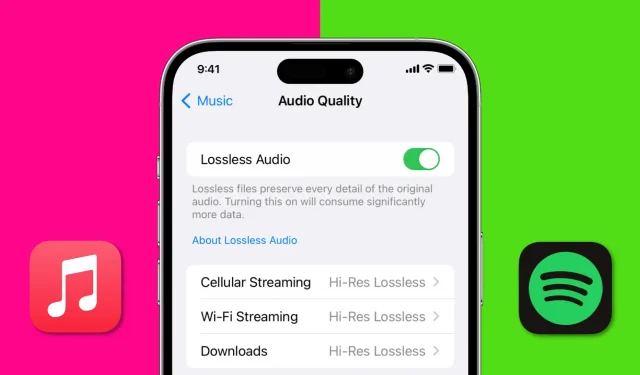
In questo articolo, esploriamo i modi migliori per riprodurre in streaming Apple Music e Spotify con la migliore qualità audio possibile, coprendo tutto, dalle impostazioni e l’hardware necessari alle tecniche avanzate di streaming musicale.
Che tu sia un ascoltatore occasionale o un amante della musica, questa guida ti aiuterà a ottenere il massimo dalla tua esperienza di streaming.
Migliora la qualità del suono in Apple Music
La migliore qualità del suono in Apple Music è senza perdite. L’audio senza perdita si riferisce a un tipo di file audio che non è stato compresso e pertanto conserva tutti i dati originali della registrazione.
Tuttavia, LossLess Audio viene fornito con molte condizioni. Maggiori informazioni su questo di seguito.
Su iPhone e iPad
- Apri l’app Impostazioni e tocca Musica.
- Passare all’intestazione “Audio” e fare clic su “Qualità audio”.
- Attiva l’audio senza perdita per salvare ogni dettaglio del brano che stai ascoltando.
- Quindi fare clic su “Wi-Fi Streaming” e selezionare “Hi-Res Lossless”. Dopo aver selezionato Hi-Res Lossless, verrà visualizzato un suggerimento che indica che è necessario un convertitore digitale-analogico (DAC) esterno (e dongle appropriati) per riprodurre i contenuti in Hi-Res Lossless alla massima risoluzione. Se non disponi di un convertitore di questo tipo, puoi comunque scegliere Hi-Res Lossless facendo clic su “Continua” in Hi-Res Lossless, oppure andare dall’altra parte e scegliere Lossless.
- Se desideri la stessa qualità dei dati cellulari e disponi di un piano dati illimitato, torna indietro e tocca Streaming cellulare. Successivamente seleziona Hi-Res Lossless.
- Infine, se desideri i brani Apple Music della massima qualità che hai scaricato, torna alla schermata Qualità audio e fai clic su Download. Ora seleziona Hi-Res Lossless.
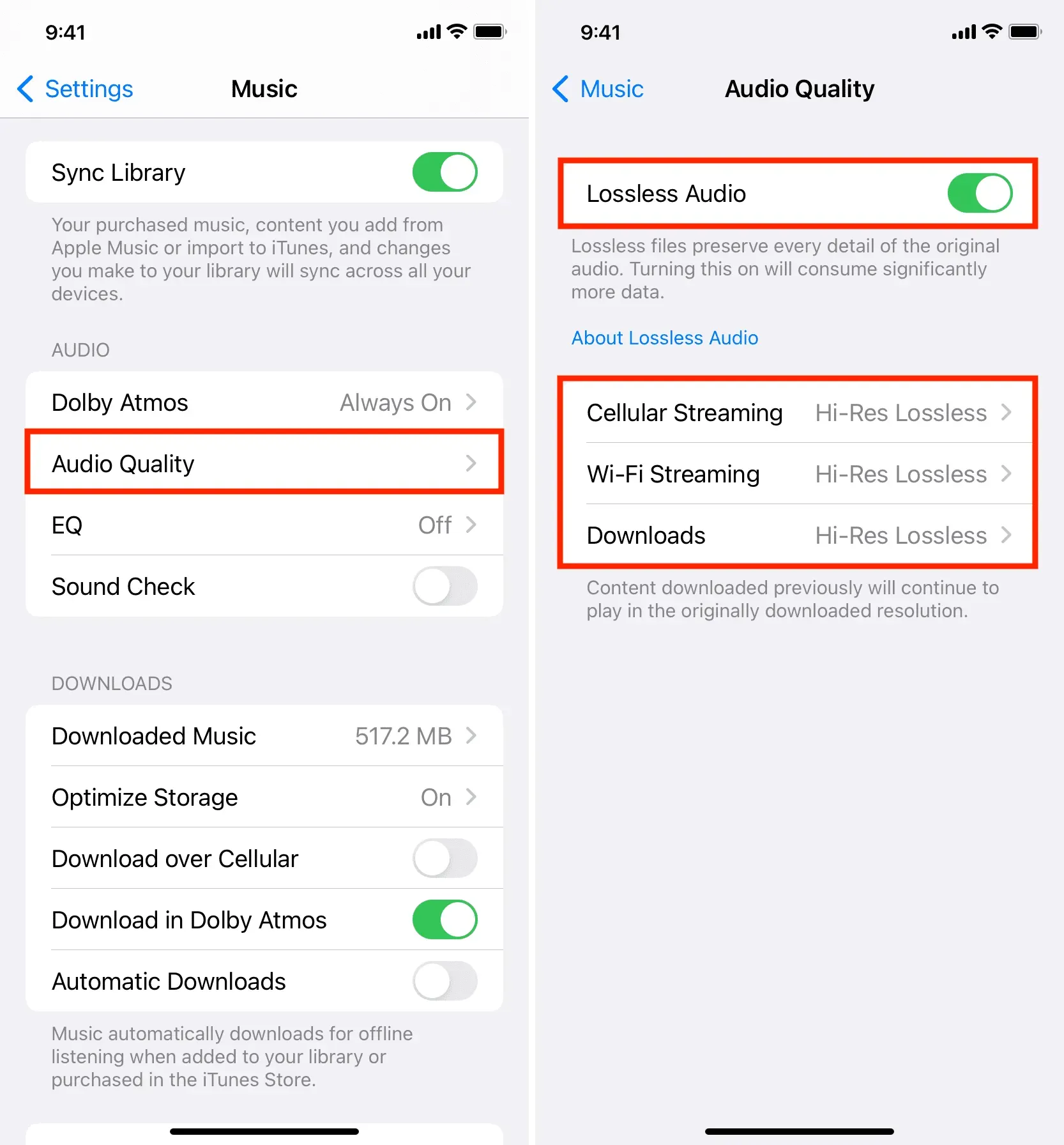
Su Mac
- Apri l’app Musica e nella barra dei menu in alto, fai clic su Musica > Preferenze o Preferenze.
- Vai alla sezione “Riproduzione”.
- Nella sezione Qualità audio, seleziona la casella Audio senza perdita.
- Quindi fare clic sul menu a discesa accanto a Streaming e selezionare Hi-Res Lossless (ALAC fino a 24bit/192kHz) > Continua in Hi-Res Lossless.
- Successivamente, fai clic sul menu a discesa “Download” e seleziona Hi-Res Lossless (ALAC fino a 24bit/192kHz).
- Infine, fai clic su OK.
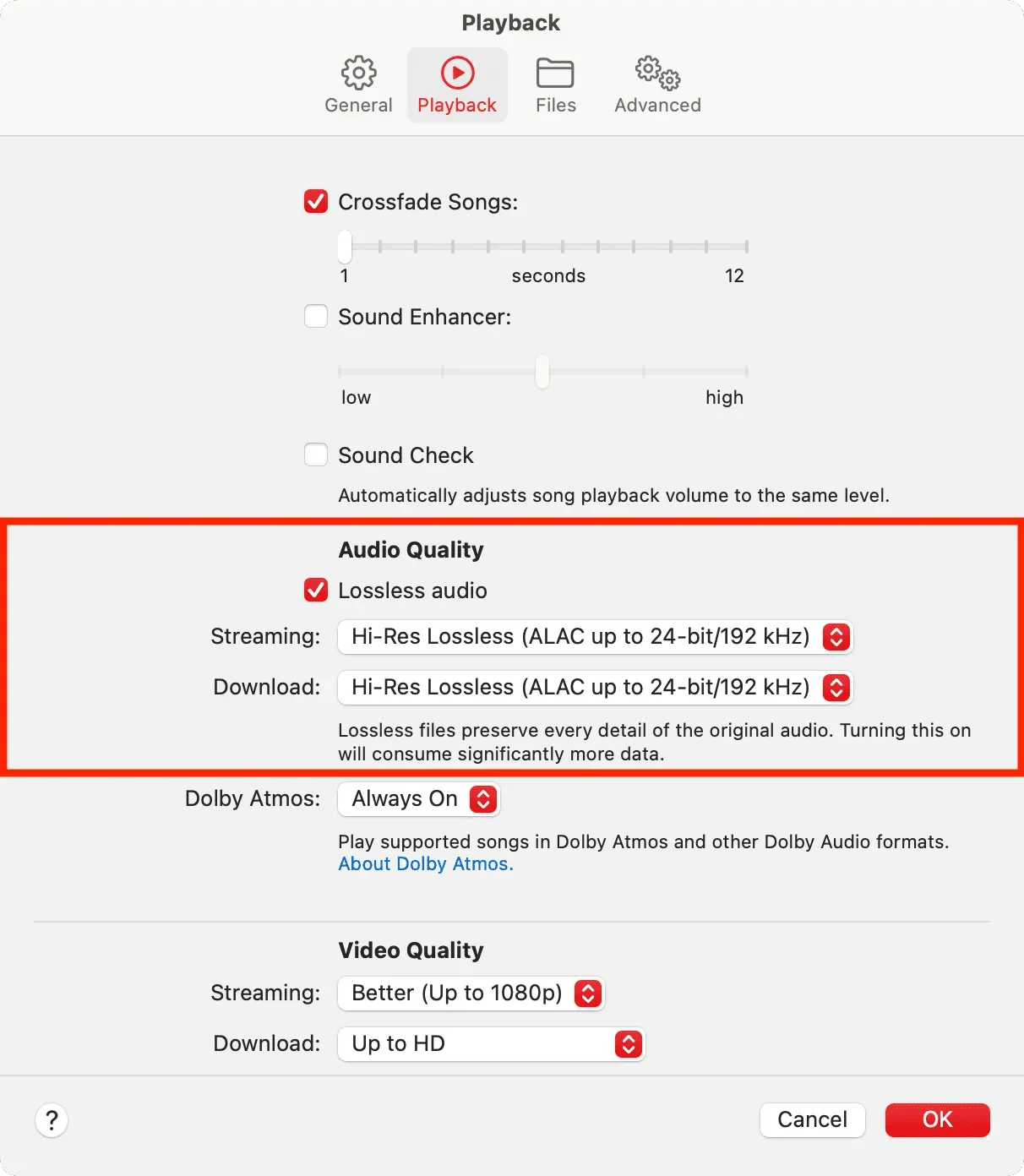
Limitazioni audio lossless ad alta risoluzione in Apple Music
- È necessario un abbonamento Apple Music per ascoltare LossLess Audio
- I file audio senza perdita di dati sono più grandi di altri tipi di file audio come gli MP3.
- Non tutti i brani su Apple Music possono essere riprodotti in streaming come Hi-Res Lossless. Limitato a una selezione di canzoni e album
- Le tue canzoni attualmente scaricate rimarranno nella loro vecchia qualità. Per averli in Hi-Res Lossless, eliminali e riscaricali.
- Anche dopo aver modificato la qualità audio, il risultato finale che otterrai dipenderà da fattori come la velocità di Internet e la qualità delle tue cuffie/altoparlanti.
- Le connessioni Bluetooth non sono senza perdita (quindi gli AirPod non possono riprodurre audio senza perdita)
- Per goderti la musica con un audio senza perdita ad alta risoluzione completo, dovrai utilizzare un convertitore digitale-analogico (DAC) o ascoltare musica in streaming direttamente sul tuo HomePod.
- Oltre ai suggerimenti sopra riportati per migliorare la qualità del suono, assicurati di impostare Dolby Atmos su Sempre attivo.
Migliora la qualità della musica in Spotify
A differenza di Apple Music, Spotify non offre streaming musicale ad alta risoluzione senza perdite. L’audio di massima qualità offerto da Spotify è 320 kbps, che è un formato di alta qualità ma con perdita. Spotify ha annunciato nel 2021 che in futuro lancerà un servizio di streaming HiFi senza perdite, ma non è ancora disponibile.
Su iPhone o iPad
- Apri l’app Spotify e tocca l’icona a forma di ingranaggio nell’angolo in alto a destra.
- Seleziona Qualità audio dall’elenco.
- Impostare lo streaming Wi-Fi su “Molto alto”.
- Allo stesso modo, puoi selezionare “Molto alto” per lo streaming cellulare.
- Infine, puoi anche scaricare file offline in altissima qualità.
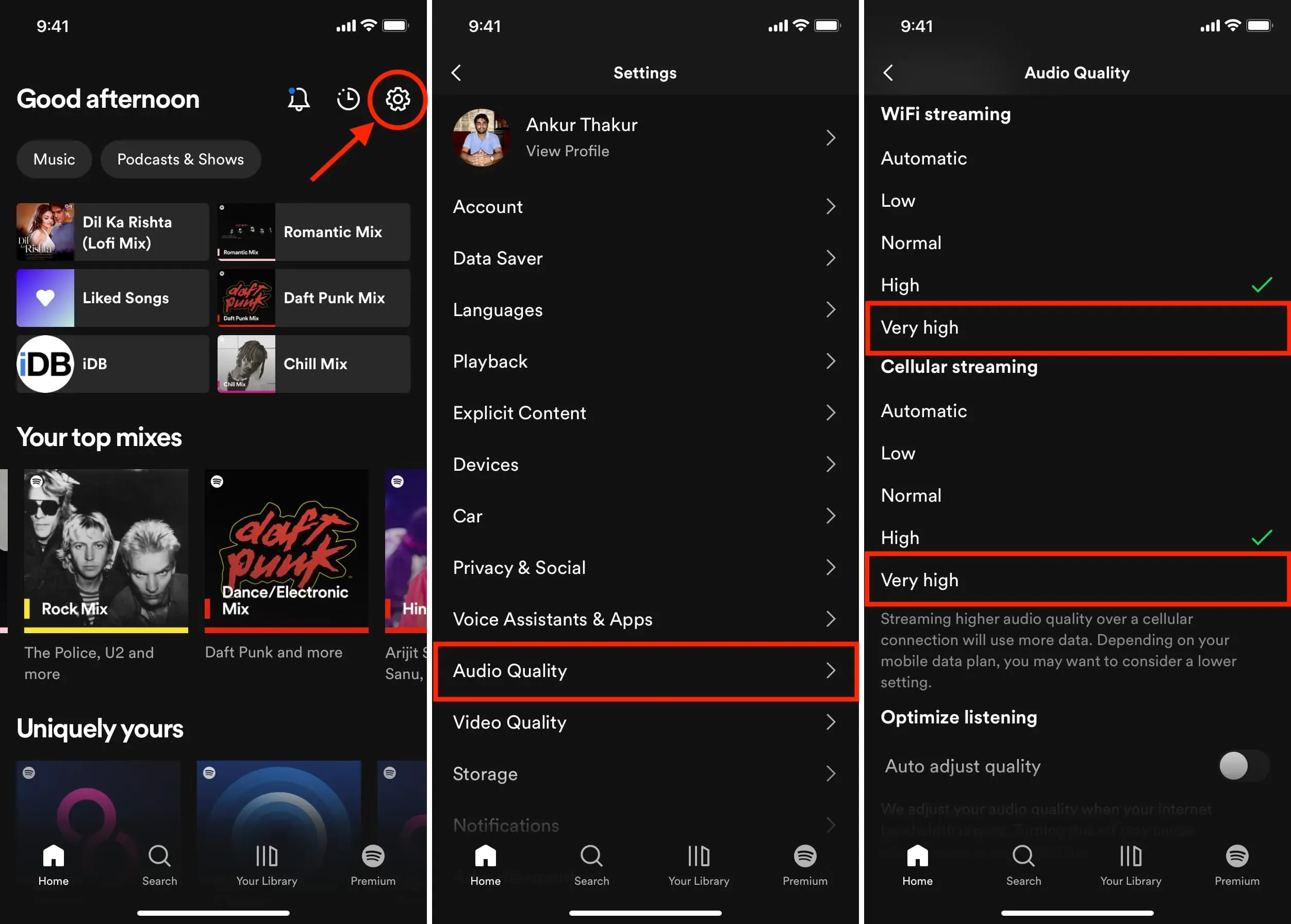
Appunti:
- È necessario Spotify Premium per selezionare “Altissima qualità”. Alta è la tua barra in alto se stai usando il piano gratuito.
- La qualità del suono è più importante delle interruzioni? In caso affermativo, puoi disattivare l’interruttore per la regolazione automatica della qualità. Successivamente, Spotify continuerà a trasmettere in streaming in alta qualità anche se la tua connessione Wi-Fi o cellulare è lenta. Di conseguenza, potresti riscontrare pause musicali improvvise e tempi di attesa più lunghi quando premi per riprodurre un brano.
Su Mac
- Apri l’app desktop Spotify .
- Nella barra dei menu in alto, fai clic su Spotify e seleziona Preferenze o Preferenze.
- Scorri verso il basso fino alla sezione Qualità audio, fai clic sul menu a discesa accanto all’opzione Qualità streaming e seleziona Molto alta.
- Allo stesso modo, puoi impostare i download offline su una qualità molto alta.
- In alternativa, puoi anche disattivare l’interruttore accanto all’opzione Impostazione automatica della qualità, che darà sempre la priorità alla qualità del suono, ma comporterà alcune interruzioni su una connessione Internet lenta.
- Infine, se l’interruttore accanto a “Volume Normalization” è verde, assicurati che l’elenco a discesa sotto indichi “Normal” o “Quiet”. Se è impostato su Alto, la qualità del suono potrebbe essere ridotta.
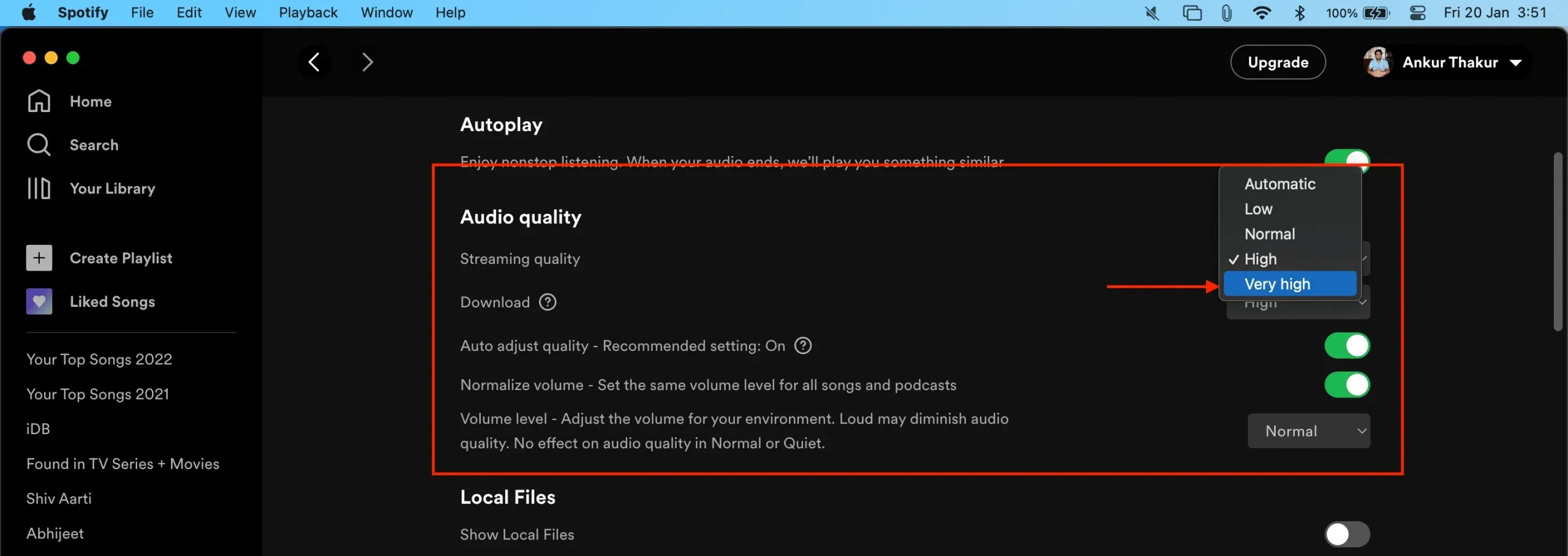
Acquista un buon paio di cuffie o altoparlanti
Oltre a configurare il tuo iPhone, iPad e Mac per riprodurre i brani con la migliore qualità possibile, è necessario disporre di buone cuffie o altoparlanti. Puoi ottenere un paio di AirPods Pro, AirPods Max o un paio di nuovi HomePod (per creare una coppia stereo). Inoltre, puoi cercare e acquistare da aziende come Sony , Bose , Sennheiser , ecc.



Lascia un commento